Eemaldage Chrominio Message Center viirus (Eemaldamise juhend) - Õpetus
Chrominio Message Center viiruse eemaldamise juhend
Mis on Chrominio Message Center viirus?
Chrominio viirus on hüpikakenteade, mis pakub kahtlase programmi laadimist
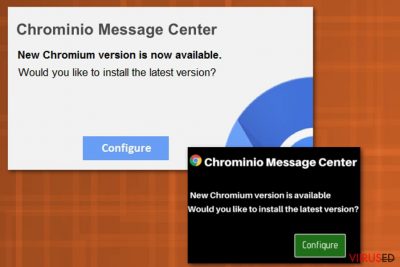
Chrominio Message Center viirus on reklaamvara ning üks Chromium viiruse versioone. Võlts hüpikaken näitab sõnumit, milles utsitakse kasutajat uuendama Chromiumit. Ohver suunatakse seejärel kahtlasele veebilehele, mis reklaamib võltsi tarkvara nagu optimeerimistööriistu, pluginaid, tööriistaribasid, brauserilaiendusi ja muud taolist. Lisaks võib Chrominio viirus näidata mitmesugust sponsoreeritud sisu, näidates petturlikke otsingutulemusi või näidates reklaame, mis on paigaldatud otse Google Chrome'i, Mozilla Firefoxi või mõnda teise brauserisse ning mis võivad kasutaja suunata ohtlikule veebilehele.
| Nimi | Chrominio Message Center viirus; Chrominio viirus |
|---|---|
| Seotud programmiga | Chromium viirus |
| Liik | Reklaamvara |
| Ohutase | Keskmine. Võib laadida võltse programme, aga ei kahjusta süsteemi otseselt |
| Sümptomid | Näitab hüpikakendes reklaame, mis soovitavad osta võltse programme |
| Levimine | Tarkvarapakid, pahavaralised veebilehed, hüpikakendes olevad reklaamid |
| Eemaldamine | PUP-i eemaldamiseks on parim tööriist FortectIntego |
Google'i foorumites on mitmeid postitusi, kus kurdetakse kahtlase Chrominio sõnumi üle. Näiteks küsitakse teemades, kas Chrominio Message Center on Google'i tehtud. On selge, et kasutajad on segaduses selle üle, kas Google ja Chrome on seotud selle võltsi programmiga. Me võime kinnitada, et Google ei ole asjaga seotud ning nendel võltsidel teavitustel pole midagi pistmist selle tunnustatud ettevõttega. Lisaks on kasutajad öelnud, et pahavaratõrjega skänneerides ilmnes palju probleeme ja peatselt pärast seda eemaldasid nad reklaamvara.
Tüütu Chrominio Message Center teavitus võib ilmuda igal ajal brausimisseansi jooksul. Kuna hüpikaken ilmub ootamatult ja kasutab Chromiumi (legitiimne, avatud brausimistööriist, mille loojaks on Google) legitiimseid logosid, on kasutajad segaduses ja arvavad, et tegemist on ehtsa sõnumiga. Aknal pole “X” nuppu selle sulgemiseks ning ainus saadaval olev valik on “Configure”.
Hüpikaknas on näha järgmist sõnumit:
Chromino Message Center
New Chromium version is available
Would you like to install the latest version?
[configure] button
Kui kasutaja klõpsab nupul “Configure”, palutakse neil kas sisestada oma isikuandmed nagu nimi, e-posti aadress või isegi pangaandmed, või pakutakse neile võltsi tarkvara, mis on täiesti kasutu. Lisaks võivad kasutajad kogemata tellida ebavajalikud teenused ning nende krediitkaardilt võetakse raha (tüüpiliselt umbes $50 läheduses) igakuiselt või isegi iganädalaselt. Kahjuks ei taju ohvrid, kuidas selline asi juhtuda sai. Seepärast tuleb olla internetis hoolikas – õpi, kuidas pettuseid ära tunda.
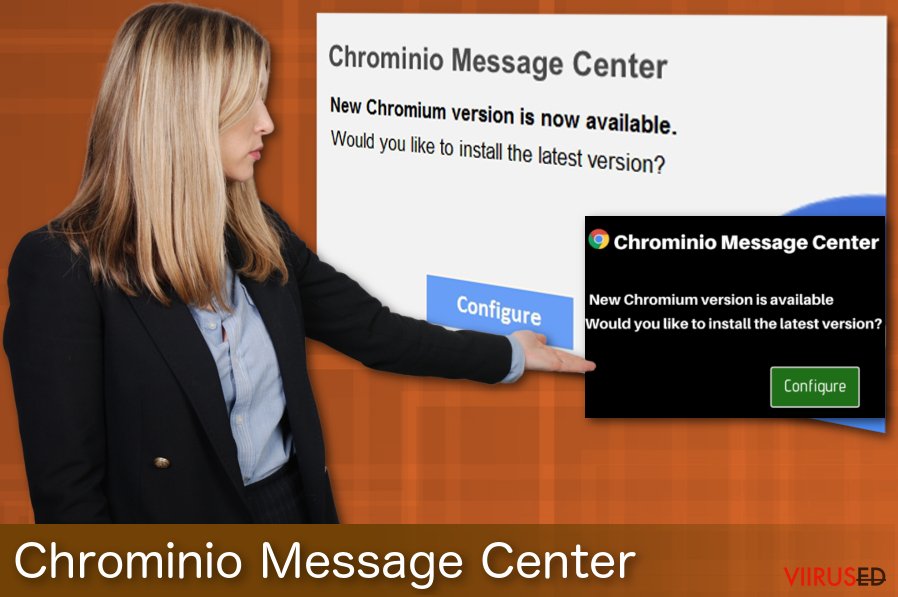 Chrominio Message Center viirus on programm, mis näitab mitmesuguseid petturlikke sõnumeid
Chrominio Message Center viirus on programm, mis näitab mitmesuguseid petturlikke sõnumeid
Chrominio viirus loodi ühel eesmärgil – teenida käivet süütute kasutajate pealt. Iga kord, kui kasutajat peibutatakse laadima kahtlast rakendust, saab reklaamvara looja rahalist kasu. Sellist skeemi kutsutakse tasu-installatsiooni-kohta ning see on kasulik tarkvaraloojatele ja reklaamvara autoritele. Seepärast ei tasu Chrominio Message Center viiruse eemaldamisega viivitada, ära lase petturitel teenida raha sinu halvenenud brausimiskogemuse pärast.
Reklaamvaraprogrammid koguvad tavaliselt erinevaid isikustamata andmeid (mõnel juhul võib mõni kahtlane tarkvara koguda ka tundlikke andmeid – turbeeksperdid kutsuvad neid programme nuhkvaradeks) ning Chrominio Message viirus pole mingi erand. Programm võib:
- jälgida sinu tegevusi Twitteris või mujal sotsiaalmeedias;
- pääseda ligi sinu otsinguajaloole ja kontrollida, milliseid pakkumisi sa eelistad;
- vaadata, milliseid filme, mänge ja muusikat sa eelistad;
- näha informatsiooni sinu internetipakkuja ja sinu IP-aadressi kohta.
Neid andmeid kasutatakse hiljem reklaamitegevuse jaoks. Virusai.lt tiim rõhutab, et sisulooja loob, kohandab ja muudab oma sisu vastavalt sinu eelistustele, eesmärgiga sind haneks tõmmata. Niiviisi tagavad reklaamijad, et sa ostad enda lemmiktooteid nende kaudu, selle asemel, et suunduda usaldusväärse müüja juurde.
Sa peaksid Chrominio viiruse eemaldama oma arvutist üheskoos kõigi selle komponentidega. Parim viis selle jaoks on kasutada programmi FortectIntego või mõnda muud pahavaratõrjet. Need professionaalsed programmid suudavad skänneerida tervet süsteemi ning eemaldavad igasugused ohud, nende hulgas reklaamvara, mille oled enese teadmata alla laadinud.
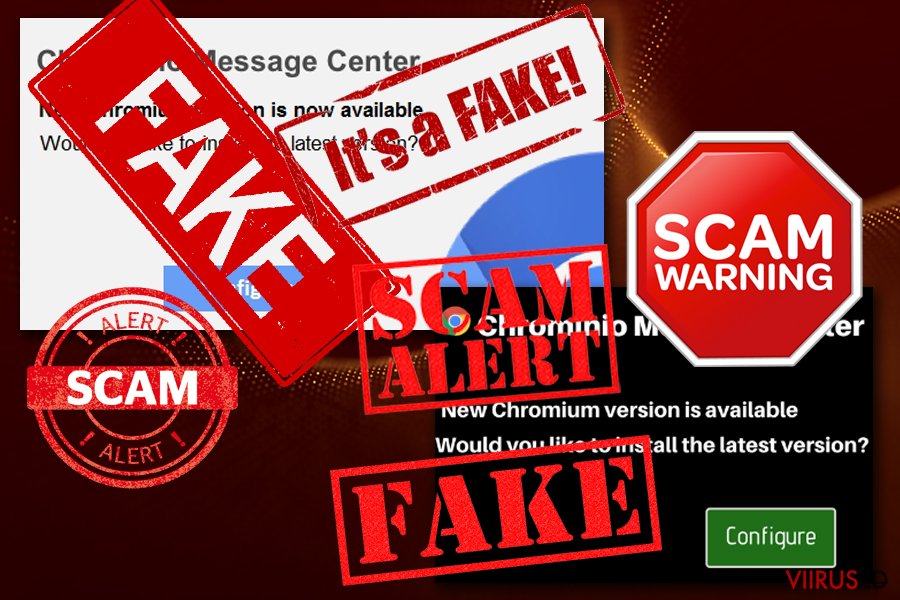
Chrominio Message Center võib end peita tarkvarapaki sees
Potentsiaalselt soovimatud programmid on loodud selle loojate kasuks, mitte kasutajate kasuks. Reklaamvara ohvrid ei sisesta oma seadmesse teadlikult soovimatuid reklaame, mis neid kollitavad terve päev – see ei meeldiks mitte kellelegi. Seetõttu kasutavad kahtlaste programmide autorid tarkvarapakke selleks, et jõuda võimalikult paljude arvutiteni.
Tänu sellele turundustaktikale on võimalik vabavarade ja jagatud tarkvarade juurde lisada lisakomponente ning peita neid Advanced või Custom installeerimisrežiimi alla. On väga tavaline, et kasutajad ei pane väga tähele vabavara laadimisel, kuna nad tahavad programmi võimalikult kiiresti alla laadida. Seetõttu valivad kasutajad alati Recommended või Quick laadimisrežiimi, mistõttu satubki reklaamvara või mõni muu PUP arvutisse.
Pärast Advanced sätete valimist veendu, et sa võtaksid ära linnukese kõikide optimeerimistööriistade, brauserilaienduste, PDF-i loojate ja muude kahtlaste rakenduste juurest. Me kinnitame, et enamus pakutavaid programme on kasutud ning täidavad sinu arvutit üksnes rämpsuga.
Chrominio Message Center viiruse eemaldamine
Selleks, et Chrominio viirus korralikult eemaldada, peaksid kasutama professionaalset pahavaratõrjet ning tegema arvutile täieliku skänneeringu. Tänu sellele leiad hõlpsalt üles kõik komponendid, mis reklaamvara võis paigaldada ning saad need kiirelt eemaldatud.
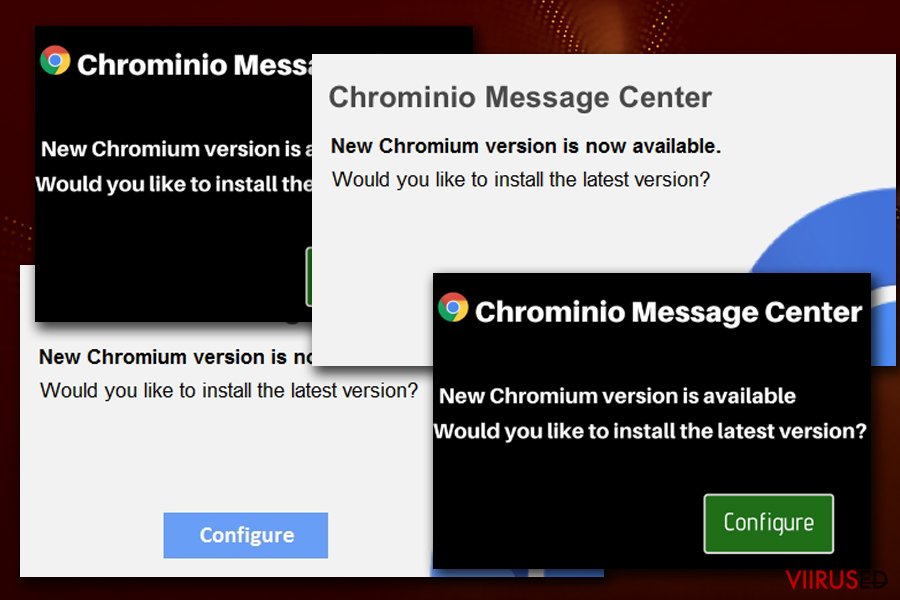
Kui sa oled arvutitega sinasõber, võid proovida Chrominio Message Centeri käsitsi eemaldamist. See meetod võitab pisut rohkem aega ning vajab ka äärmist tähelepanu. Pärast reklaamvara eemaldamist pead veenduma, et kõik brauseri sätted on vaikimisi variandi peal, kuna mõned PUP-id võivad sätteid muuta. Lehitse allapoole, et näha, kuidas oma paigaldatud brauserid tagasi vaikimisi sätete peale lülitada.
FortectIntego aitab eemaldada viiruse kahjusid. SpyHunter 5Combo Cleaner ja Malwarebytes aitavad tuvastada potentsiaalselt soovimatuid programme ja viiruseid ning nendega seotud faile ja registrikirjeid.
Chrominio Message Center viiruse manuaalse eemaldamise juhend
Eemaldage Chrominio Message Center süsteemidest Windows
Vabane Chrominio Message Center viiruses Windows OS-is järgmiste sammude abil:
-
Klikka Start → Control Panel → Programs and Features (kui oled Windows XP kasutaja, klikka Add/Remove Programs).

-
Olles programmi Windows 10 / Windows 8 kasutaja klikka seejärel parema hiireklahviga ekraani vasakus allnurgas. Kui Quick Access Menu ilmub, siis vali Control Panel ja Uninstall a Program.

-
Desinstalleeri Chrominio Message Center ja sellega seotud programmid
Siin, otsi programmi Chrominio Message Center või ühtegi teist hiljuti installeeritud kahtlast programmi. -
Installeeri need maha ja klikka OK nende muutuste salvestamiseks.

Eemaldage Chrominio Message Center süsteemist Mac OS X
Kui sa tahad PUP-i eemaldada Mac OS X-ist, järgi neid juhiseid:
-
Kui kasutad OS X, klikka nupul Go ekraani üleval vasajkus osas ja vali Applications.

-
Oota kuni näed kausta Applications ja otsi sealt üles Chrominio Message Center või teised kahtlased programmid, mis esinevad. Nüüd klikka parema klahviga igal sellisel sissekandel ja vali Move to Trash.

Eemaldage Chrominio Message Center viirus programmist Microsoft Edge
Microsoft Edge lähtestamiseks toimi sedasi:
Taastage Microsoft Edge seaded (meetod 1):
- Käivitage Microsoft Edge'i rakendus ja klikake More (kolm täppi ekraani üleval paremas nurgas).
- Klikake Settings avamaks rohkem võimalusi.
-
Kui Settings aken avaneb, siis klikake nuppu Choose what to clear valiku Clear browsing data all.

-
Siin valige kõik, mida eemaldada soovite ja klikake Clear.

-
Nüüd peaksite nupul Start (Windowsi logo) tegema parema hiireklahviga klõpsu. Seejärel valige Task Manager.

- Olles Processes aknas, otsige üles Microsoft Edge.
-
Parema hiireklahviga klõpsake sellel ja valige Go to details. Kui nupp Go to details pole nähtav, siis klikake More details ja korrake eelmisi samme.


-
Kui Details aken avaneb, siis otsige üles iga kirje, mille nimes sisaldub Microsoft Edge. Klõpsake parema hiireklahviga kõigi selliste kirjete peal ja valige End Task nende kirjete lõpetamiseks.

Microsoft Edge brauseri lähtestamine (meetod 2):
Kui meetod 1 ei toiminud Teie jaoks, siis on Teil tarvis kasutada keerulisemat Edge'i lähtestusmeetodit.
- Märkus: Teil on tarvis on kindlasti tarvis oma andmed seda meetodit kasutades varundada.
- Otsige see kaust oma arvutis üles:
C:\Users\%username%\AppData\Local\Packages\Microsoft.MicrosoftEdge_8wekyb3d8bbwe. -
Valige iga kirje, mis sellesse salvestatud on ja tehke oma parema hiireklahviga klõps. Valige Delete valik.

- Klikake nupul Start (Windowsi logo) ja tippige window power reale Search my stuff.
-
Parema hiireklahviga klõpsake kirjel Windows PowerShell ja valige Run as administrator.

- Olles administraator: Ilmub Windows PowerShell'i aken, kleepige see käsurida pärast PS C:\WINDOWS\system32> ja vajutage Enter:
Get-AppXPackage -AllUsers -Name Microsoft.MicrosoftEdge | Foreach {Add-AppxPackage -DisableDevelopmentMode -Register $($_.InstallLocation)\AppXManifest.xml -Verbose}
Kui need sammud on valmis, siis peaks Chrominio Message Center Teie brauserist Microsoft Edge eemaldatud olema.
Eemaldage Chrominio Message Center Mozilla Firefox (FF) juurest
Puhasta Firefox brauser:
-
Eemalda ohtlikud laiendused
Ava Mozilla Firefox, klikka menüü-ikoonil (pleval paremas nurgas ja vali Add-ons → Extensions.
-
Siin, vali Chrominio Message Center ja teised kaheldava väärtusega pluginad. Klikka Remove nende kirjete kustutamiseks.

-
Lähtesta Mozilla Firefox
Klikka menüüs Firefox üleval vasakul nurgas ja klikka küsimärgil. Siin, vali Troubleshooting Information.
-
Nüüd on näha Reset Firefox to its default state teade koos Reset Firefox nupuga. Klikka seda nuppu mitu korda ja vii Chrominio Message Center eemaldamine lõpule.

Eemaldage Chrominio Message Center Google Chrome juurest
Google Chrome tuleb lähtestada sedasi:
-
Kustuta pahatahtlikud pluginad
Ava Google Chrome, klikka menüü-ikoonil (pleval paremas nurgas ja vali Tools → Extensions.
-
Siin, vali Chrominio Message Center ja teised pahatahtlikud pluginad ja vali rämpsu ikoon nende sissekannete kustutamiseks.

-
Klikka uuesti menüü-ikoonil ja vali Settings → Manage Search engines sektsioonist Search.

-
Olles Search Engines... juures, eemalda pahatahtlikud otsilmootorid. Alles peaks jääma ainult Google või eelistatud domeeni nimi.

-
Lähtesta Google Chrome
Klikka menüü-ikoonil Google Chrome üleval paremas nurgas ja vali Settings. -
Keri lehekülje lõppu ja klikka Reset browser settings.

-
KlikkaReset selle tegevuse kinnitamiseks ja vii Chrominio Message Center eemaldamine lõpuni.

Eemaldage Chrominio Message Center Safari juurest
Juhul, kui potentsiaalselt soovimatud programmid nakatasid Safari, toimi niimoodi:
-
Eemalda ohtlikud laiendused
Ava Safari veebibrauser ja klikka Safari menüüs, ekraani ülemises vasakus nurgas. Olles seda teinud, vali Preferences.
-
Siin, vali Extensions ja otsi üles Chrominio Message Center või teised kahtlased sissekanded. Klikka uuesti nuppu Uninstall ja saa igast sellisest sissekandest lahti.

-
Lähtesta Safari
Ava brauser Safari ja klikka menüü-sektsioonis Safari ekraani ülemises vasakus servas. Siin, vali Reset Safari....
-
Nüüd on näha detailne dialoogiaken, mis on täidetud lähtestusvalikutega. Iga selline valik on tavaliselt linnukesega märgitud, kuid on võimalik täpsustada, millist valikut soovitakse lähtestada ja millist mitte. Klikka nuppu Reset selleks, et viia Chrominio Message Center eemaldamise protsess lõpule.

Olles desinstalleerinud selle potentsiaalselt mittesoovitava programmi (PUP) ja korda teinud oma iga veebibrauseri, soovitame me Teil skanneerida oma arvutit tuntud nuhkvara-vastase programmiga. See aitab Teil saada lahti Chrominio Message Center registri jälgedest ja samuti identifitseerida sellega seotud parasiidid või võimalikud pahavara nakatumised Teie arvutis. Selleks puhuks on Teil võimalik kasutada meie kõrgeima hinnanguga pahavara eemaldajat: FortectIntego, SpyHunter 5Combo Cleaner või Malwarebytes.
Teile soovitatud
Ära lase valitsusel enda järel nuhkida
Valitsustel on kombeks jälgida inimeste andmeid ning isegi nuhkida kodanike järel, seega sa peaksid seda silmas pidama ja uurima rohkem kahtlaste infokogumise taktikate kohta. Selleks, et vältida mistahes soovimatut valitsusepoolset jälgimist, tuleks internetti kasutada täiesti anonüümselt.
Kui kasutad internetti, saad valida mistahes asukoha selleks, et netisisu näha ilma, et peaksid taluma olulisi piiranguid. Naudi internetikasutust ilma häkkimise riskita, kasutades Private Internet Access VPN-teenust.
Kontrolli, millist infot valitsused ja muud soovimatud osapooled saavad näha siis, kui sa internetis surfad. Isegi, kui sa ei tegele seadusevastaste toimingutega või usaldad oma teenusepakkujaid ja platvorme, ole alati omaenda turvalisuse ja heaolu huvides kahtlustav ning kasuta ennetavaid meetmeid nagu VPN-teenused.
Tee failidest tagavarakoopiad, juhuks, kui sind tabab pahavararünnak
Arvutikasutajad võivad saada mitmesuguseid kahjusid kübernakkuste tõttu, kuna nad on ise jätnud midagi tegemata. Pahavara põhjustatud tarkvaraprobleemid või otsesed andmekaotused krüpteeringu tõttu võivad tekitada seadmele mitmeid probleeme või põhjustada püsivat kahju. Kui sul on korralikud tagavarakoopiad, saad pärast taoliseid intsidente oma tööd aga muretult jätkata.
Pärast seadmele mistahes muudatuste tegemist on oluline teha tagavarakoopiad, et saaksid alati naasta oma töö juurde, isegi, kui pahavara on midagi seadmes muutnud või põhjustanud andmekaotuseid. Kui sul on olemas iga olulise dokumendi või projekti eelmise versiooni koopia, saad vältida tülikaid olukordi. Sa tänad end, kui peaksid kunagi pahavara otsa sattuma. Süsteemi taastamise jaoks kasuta programmi Data Recovery Pro.




























